
如果我们下载了一个有很多漂亮图片的word文档,如果想一次全部提取出来怎么办?让我们与您分享如何在word2010中一次性提取图片。
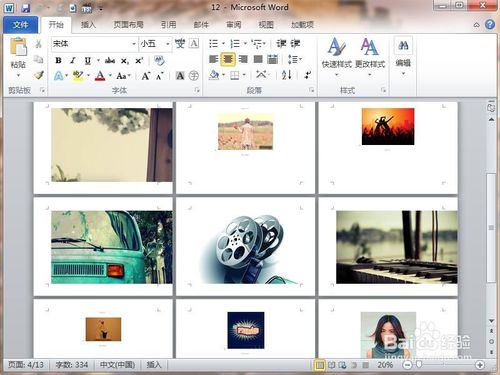
Word2010批量保存图片教程。
首先,打开包含大量图片信息的word文档,然后单击“文件”选项卡。
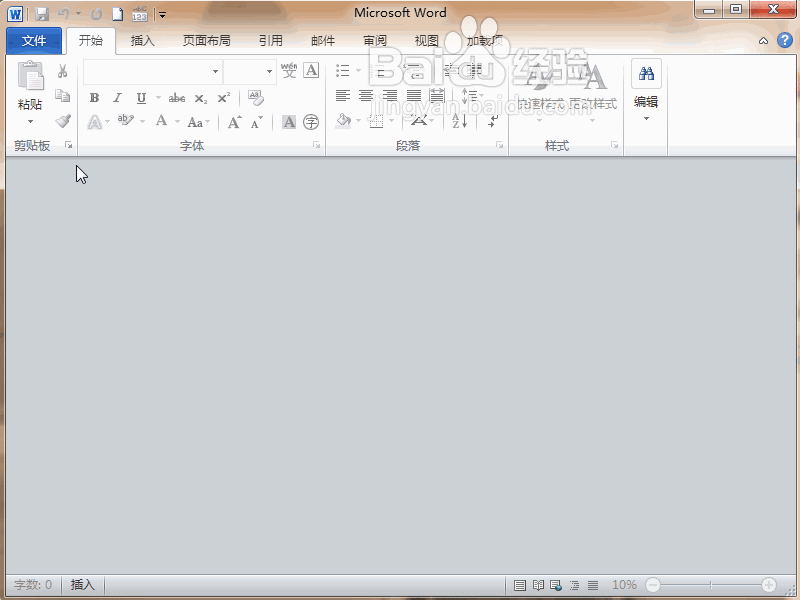
再次单击另存为命令,弹出另存为对话框。在文件名处输入另一个名称。
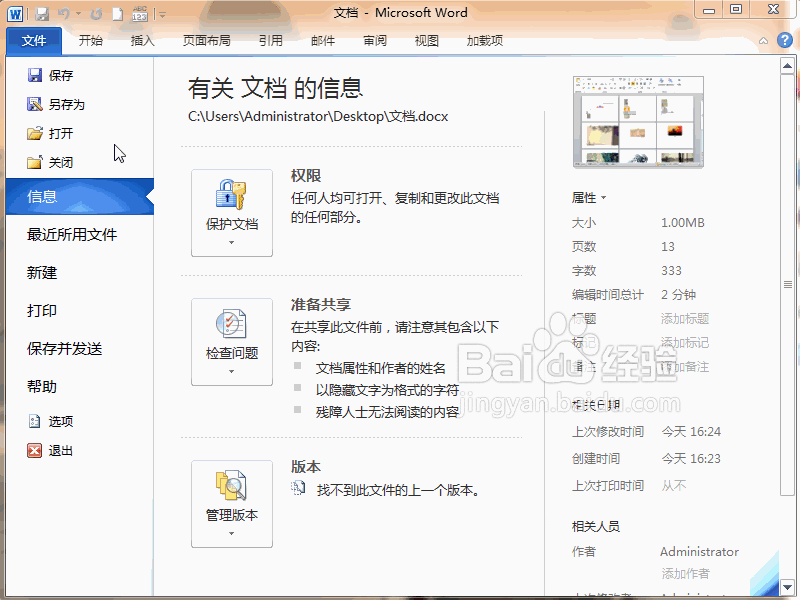
接下来,在保存类型的下拉列表框中单击,并从所有弹出格式中选择网页的格式。
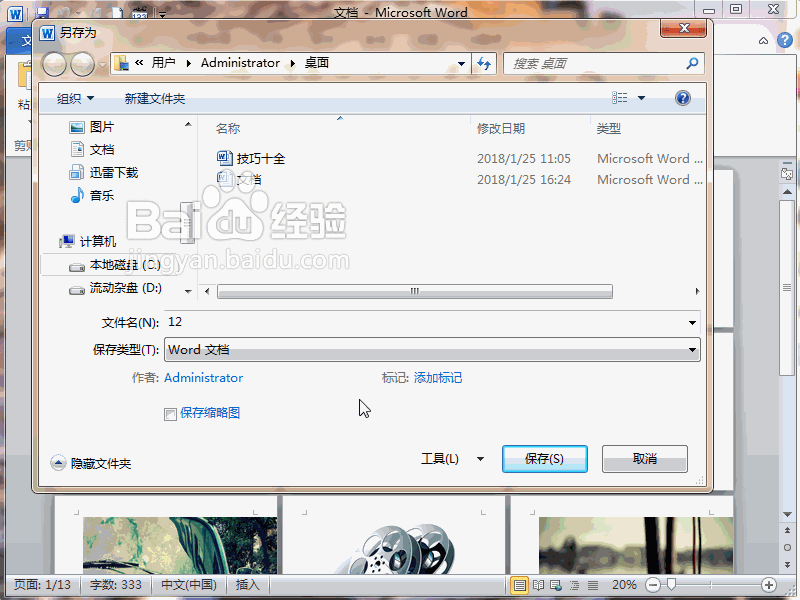
选择保存位置,单击保存按钮,然后关闭word文档。我们可以看到一个word网页文件和一个文件夹出现在保存位置。
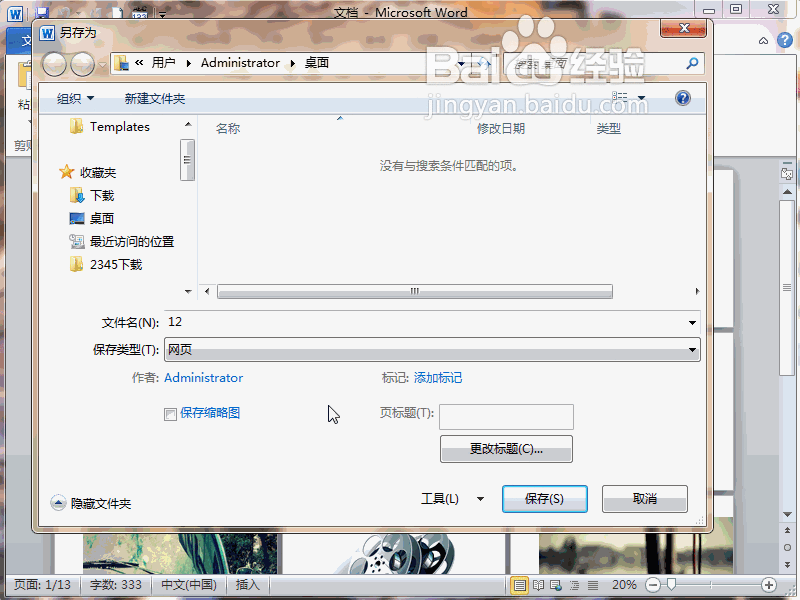
打开刚才保存的文件夹,你会看到我们想要的所有图片文件。
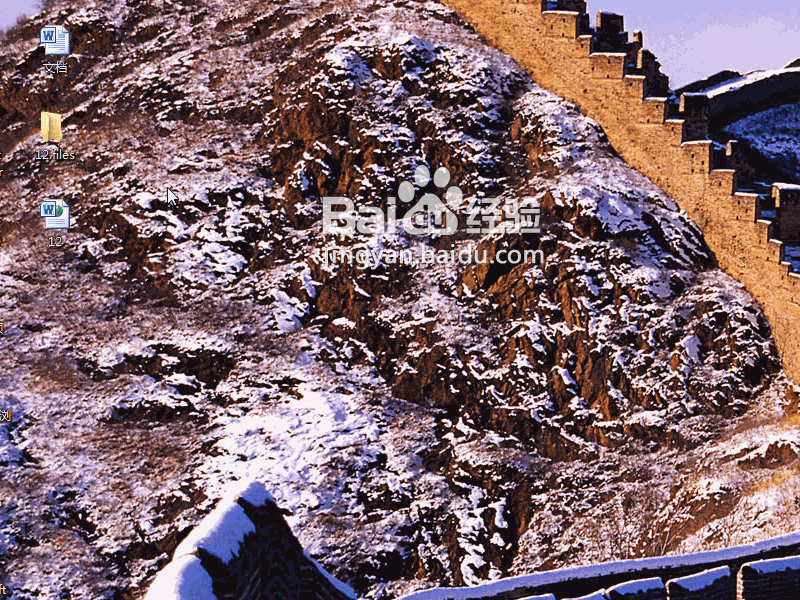
相关阅读:
word2016中如何添加多个文本水印?如何调整水印位置?
Word2016打不开低版本文档提示不兼容怎么办?
Word2016中如何插入页眉页脚?Word2016页眉和页脚添加教程。
以上就是本文的全部内容,希望对大家有所帮助。有其他问题可以留言交流。请继续关注!